Histogram je osrednje orodje pri obdelavi slik, zlasti v Capture One Pro. Pokaže ti porazdelitev tonov v sliki, od najtemnejših do najsvetlejših delov. Ta vizualna predstavitev ni le koristna za oceno kakovosti tvojih slik, ampak je lahko tudi odločilna za izpeljavo ustreznih korakov pri obdelavi. Potopimo se v to pomembno tematiko.
Najpomembnejše ugotovitve
- Histogram prikazuje porazdelitev tonov slike in ti pokaže, kje se ti toni koncentrirajo.
- Analizira posamezne barvne kanale (Rdeča, Zelena, Modra) in s tem izpostavlja porazdelitev svetlosti.
- Histogram ti pomaga prepoznati prenasičene ali podhlajene dele in jih po potrebi popraviti.
- S pomočjo različnih funkcij lahko aktiviraš opozorila za prenasičene in podhlajene dele.
Navodila po korakih
Razumevanje in učinkovita uporaba histograma v Capture One Pro zahteva nekaj korakov. Tukaj se boš naučil, kako uporabiti histogram za profesionalno oceno in obdelavo svojih slik.
Razumevanje in interpretacija histograma
Histogram ti prikazuje, kako se piksli slike porazdelijo od temnih do svetlih predelov. Medtem ko gledaš histogram, takoj prepoznaš, kje se nahaja večina pikslov.
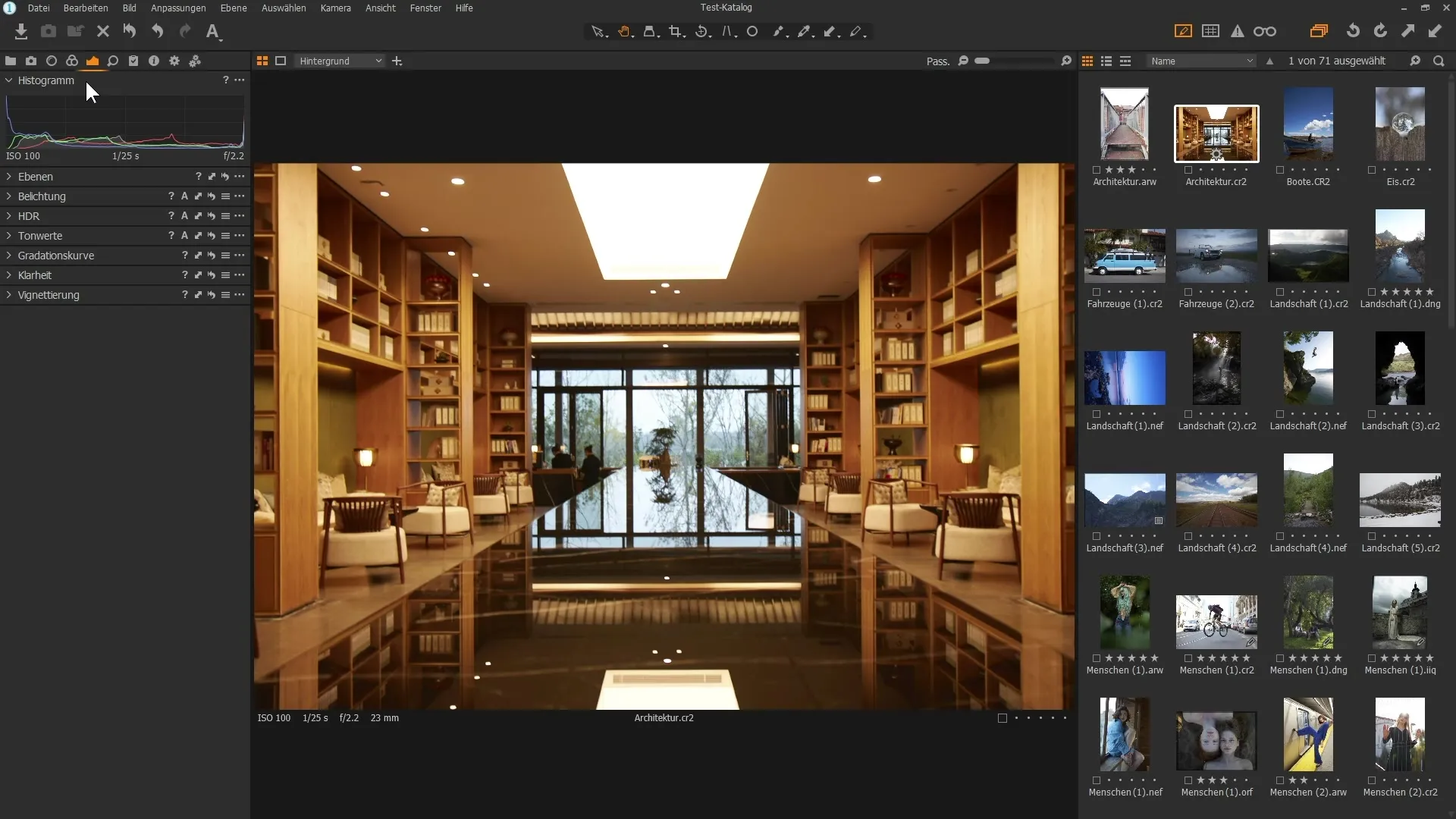
X-os histograma predstavlja svetlost, pri čemer levo prikazuje temne in desno svetle vrednosti. Y-os ti pokaže število pikslov v posameznih območjih svetlosti.
Prepoznavanje barvnih kanalov
Ko odpreš sliko v RGB (Rdeča, Zelena, Modra), lahko analiziraš porazdelitev posameznih barvnih kanalov. Vsak histogram prikazuje ustrezne porazdelitve za tri barve.
Tako lahko na primer prepoznaš, da v modrem kanalu obstaja veliko temnih pikslov, medtem ko v svetlejših področjih vsi kanali kažejo visoko koncentracijo. To ti pomaga, da sliko natančno analiziraš.
Preverjanje tonov in detajlov z miško
Uporabi simbol roke ali drugo orodje, da premakneš kazalec miške nad sliko. Barvne informacije za piksl na tvoji poziciji miške bodo prikazane, kar ti lahko pomaga, da izvedeš ciljne prilagoditve.
Na primer, ko se premikaš nad območjem svetilke, vidiš, da v vsakem kanalu doseže vrednost 255, kar pomeni čisto belo. Histogram ti bo takoj pokazal, ko se premikaš v ekstreme (temno ali svetlo).
Prilagoditve z osvetlitvijo
Če želiš prilagoditi osvetlitev, lahko drsnik premakneš levo, da sliko temniš. Histogram ti bo v živo prikazal spremembo porazdelitve pikslov – deluje kot gibanje valovanja, ki se širi levo ali desno.
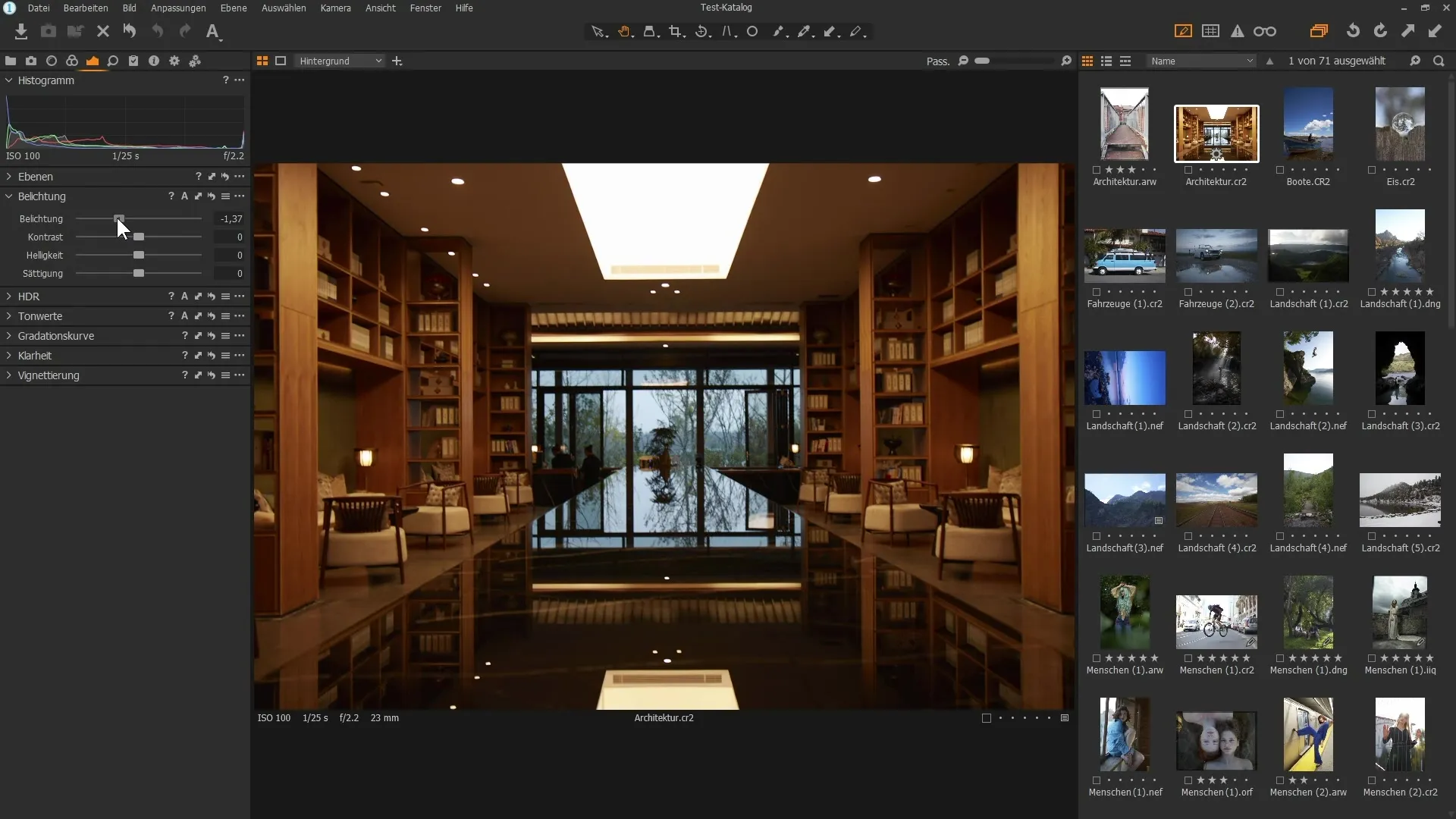
Če drsnik premakneš desno, se piksli premikajo proti belemu, kar osvetli sliko. Po potrebi lahko nastavitve ponastaviš, tako da preprosto dvakrat klikneš na ročico.
Prepoznavanje prenasičenih in podhlajenih območij
S pomočjo histograma lahko takoj oceniš, ali obstajajo prenasičena ali podhlajena območja v tvoji sliki. Območja, ki so povsem črna ali povsem bela, bi običajno morala biti izogibana, saj jih pri tisku ni mogoče pravilno prikazati.
Aktiviraj simbol opozorila o osvetlitvi, da izpostaviš prenasičena območja. Ta območja se pojavijo rdeča, kar ti pokaže, da boš morda moral tukaj opraviti dodatne popravke.
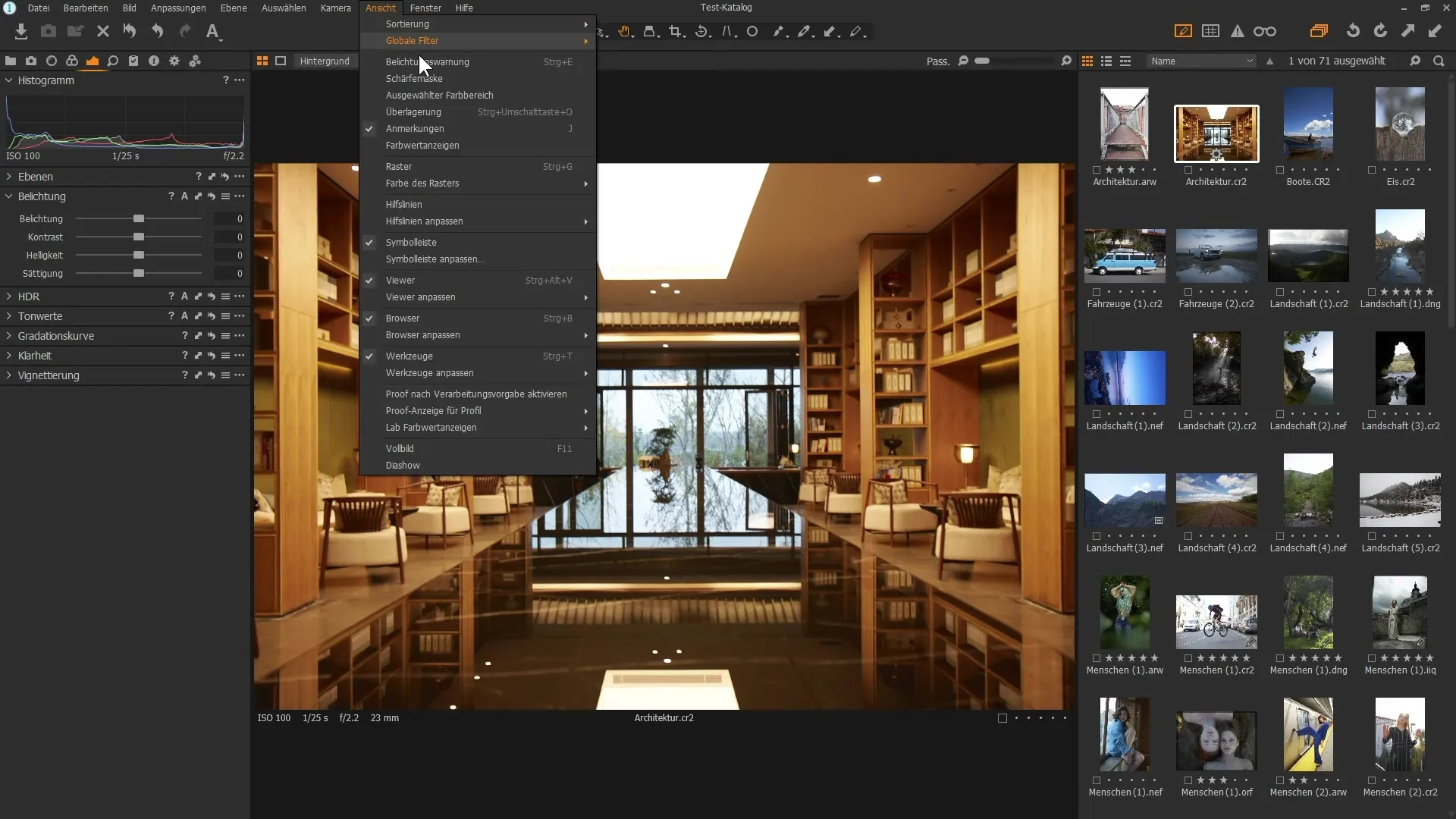
Prilagoditve opozoril osvetlitve
Opozorilo o osvetlitvi lahko prilagodiš v prednastavitvah, da spremeniš ton, pri katerem se opozorila aktivirajo. Vrednost 250 za opozorilo je primerna za večino primerov.
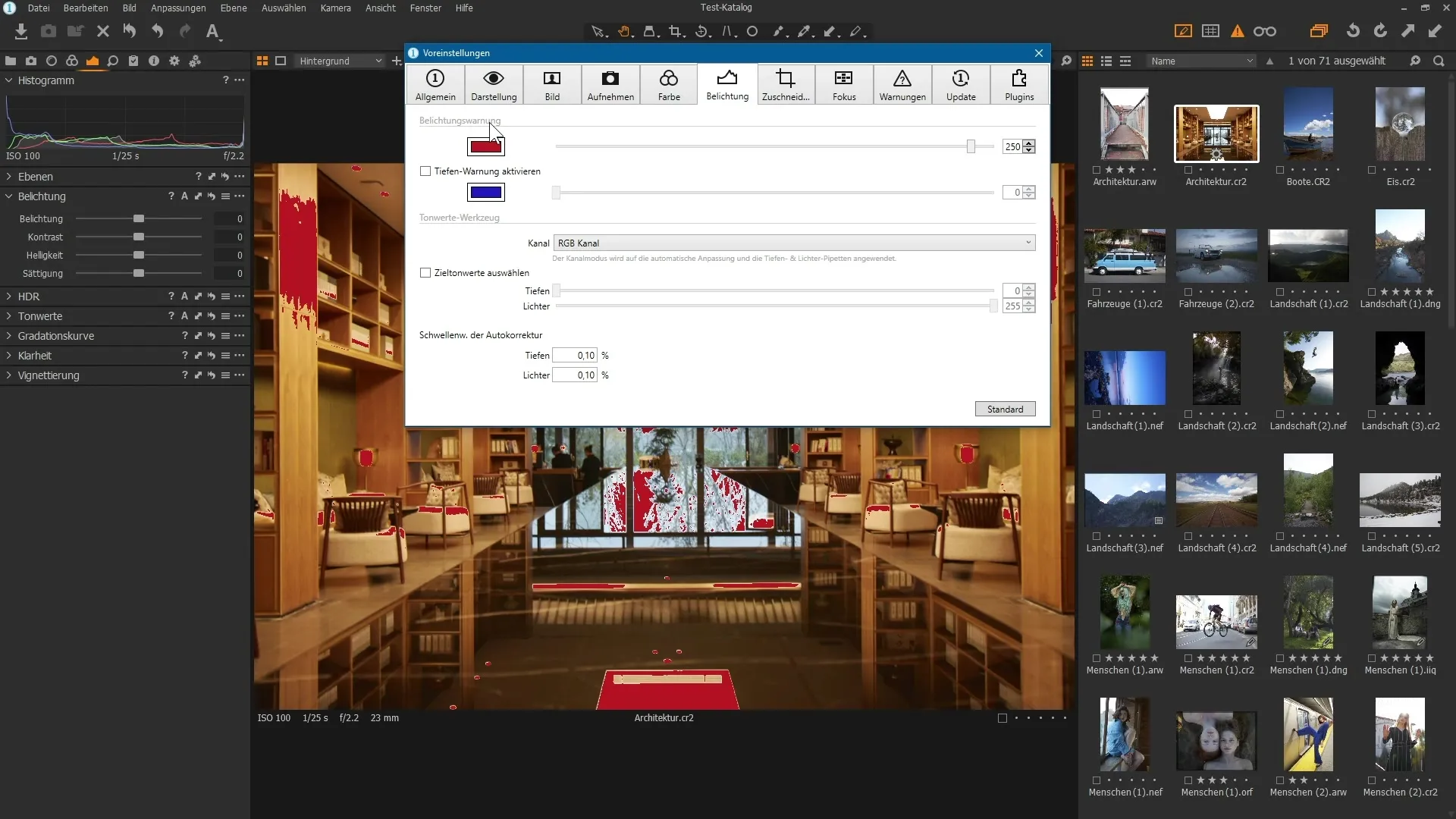
Poleg tega lahko aktiviraš opozorilo za globino, ki ti pomaga prepoznati tudi temne dele slike in ti daje vizualne namige, ko dosežeš črno točko svojih slik.
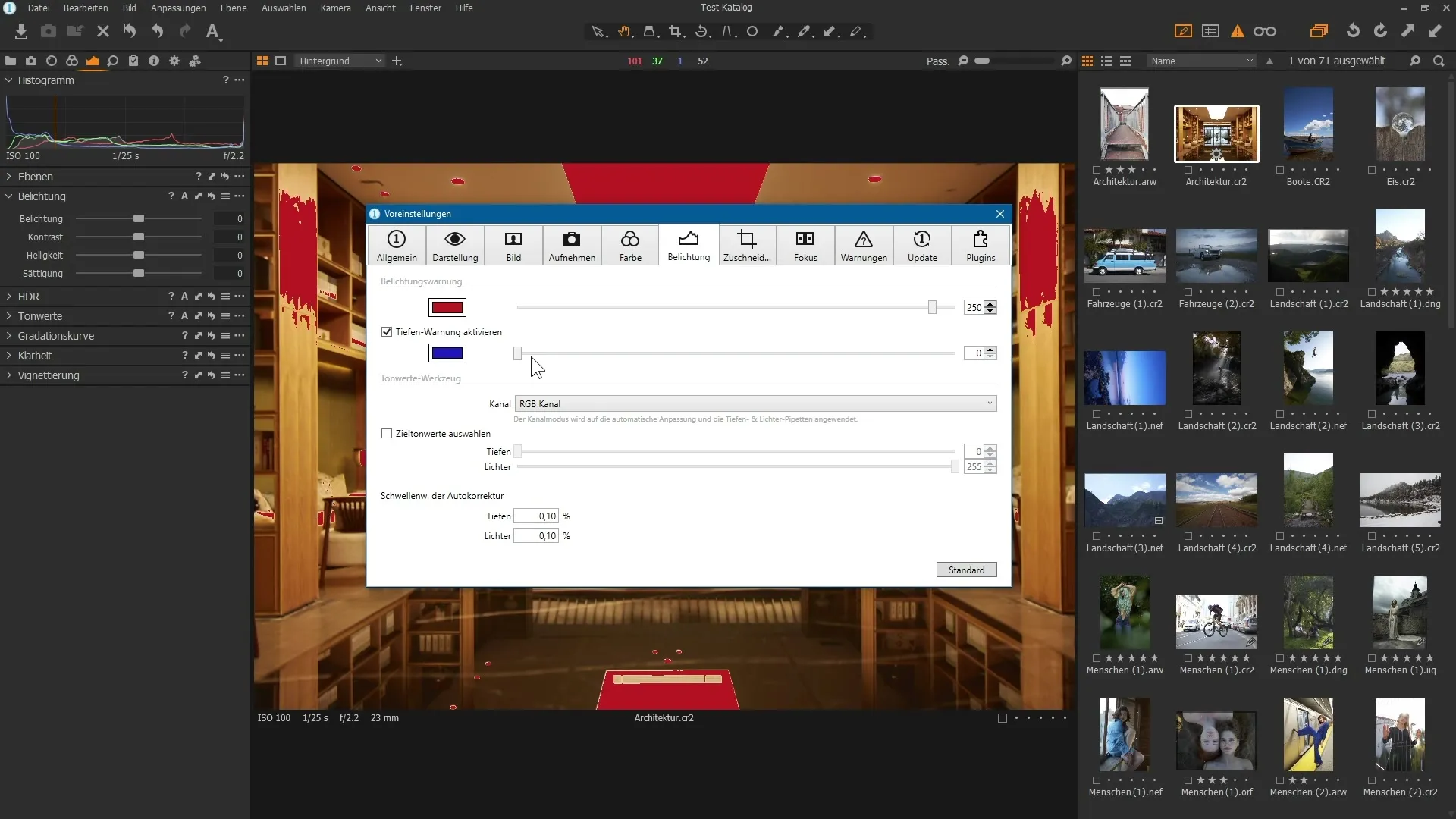
Zaključek analize
Z uporabo informacij histograma v kombinaciji z barvnimi in osvetlitvenimi opozorili lahko bistveno izboljšaš svojo obdelavo slik. Poskrbi, da boš imel v mislih tako temne kot svetle dele svoje slike, da boš dosegel kakovostne rezultate.
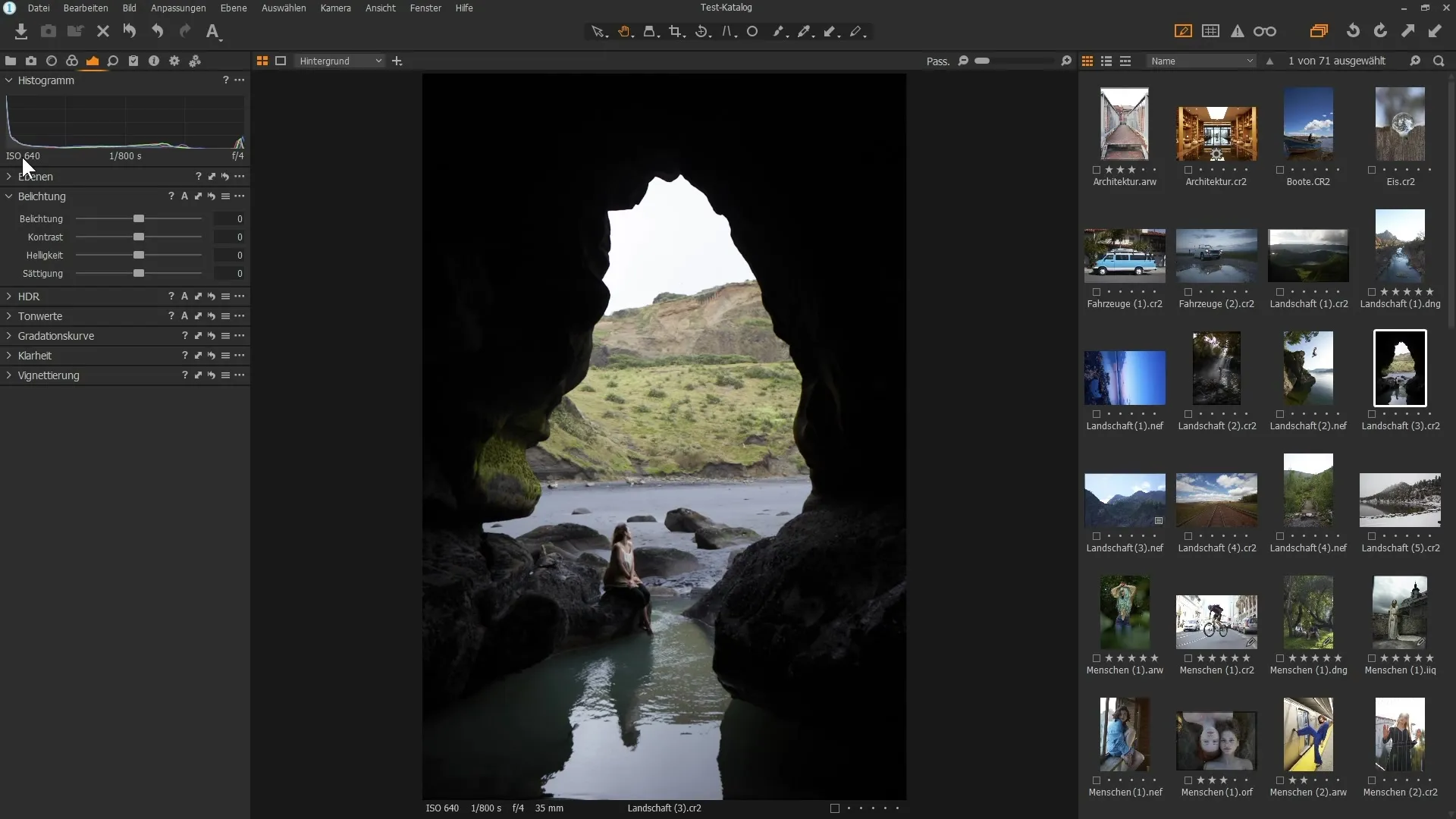
Povzetek – Navodila za uporabo histograma v Capture One Pro
Histogram je nepogrešljivo orodje, ki ti pomaga razumeti porazdelitev tonov v tvojih slikah in izvesti ciljne prilagoditve. Z natančno analizo in pravimi popravki lahko znatno izboljšaš kakovost slike.
Pogosta vprašanja
Kaj je histogram?Histogram prikazuje porazdelitev tonov slike od temne do svetle.
Kako lahko prepoznam prenasičena območja?Prenasičena območja se pojavljajo v histogramu pri najvišjih vrednostih in jih lahko označimo s rdečim opozorilom.
Kako spremenim opozorilo o osvetlitvi v Capture One Pro?Opozorilo lahko prilagodiš v prednastavitvah pod področjem osvetlitve.
Katere so barvni kanali v histogramu?Barvni kanali v histogramu predstavljajo porazdelitev barv rdeče, zelene in modre v sliki.
Kako ponastavim prilagoditve v Capture One Pro?Dvakrat klikni na ročico, da vse spremembe ponastaviš na privzeto vrednost.


